隨著教育教學的不斷改革,如今的微課制作形式越來越多元化,其中教師教育信息化大賽中不少獲獎作品是真人出鏡式微課。真人出鏡獲獎微課如何做呢?
小編認為有兩個方面可以去商榷,一個是怎么真人出鏡實現教師本人與畫面同步,另一個則是在微課視頻中怎么呈現。本期教程就從這兩方面出發,一份易上手又實用的真人出境式微課指南,老師們請收好咯!
使用軟件:萬彩特效大師
從微課課件制作、真人出鏡錄制、摳像到后期剪輯視頻、字幕添加等用這一款就能完成并且操作起來非常簡單,在此推薦給老師們,下面我們一起看看是如何制作的。

一、真人出鏡+課件同步錄制
打開萬彩特效大師軟件,先啟動錄屏工具,可根據所需來進行設定(攝像頭、麥克風、錄制屏幕區域、鼠標樣式、熱鍵)。
我們在錄制前需要調整測試好自己的攝像頭,在確認無誤后便能開始正式錄制環節啦!而且老師們最好是在綠色幕布或純色背景前做人像錄制,方便后續做摳像處理等。
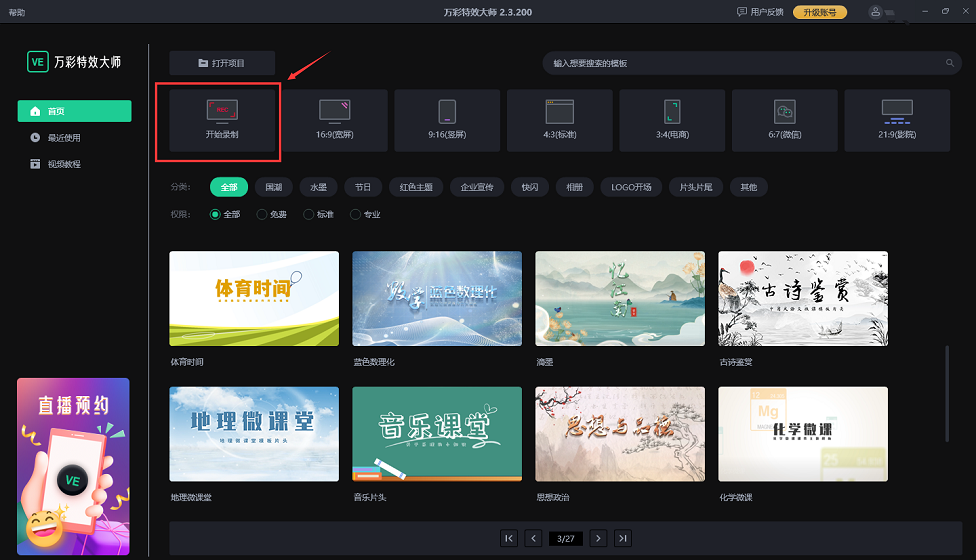
錄制真人出境微課最重要的一步設置:勾選“捕獲攝像頭”,老師們打開課件一邊做講解,在此模式下是攝像頭邊錄制老師,以及屏幕上邊錄制課件同步進行的,但畫面中不會顯示人像視頻。
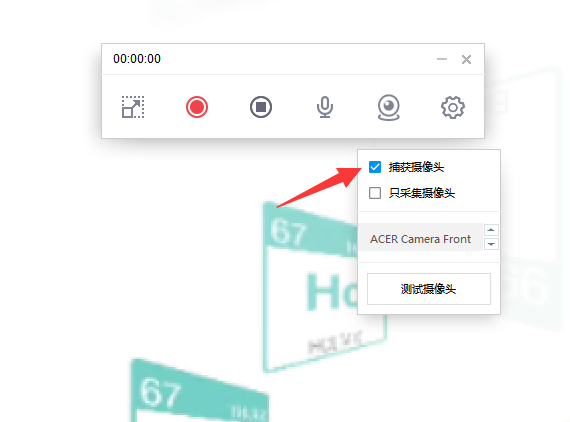
結束視頻的錄制默認按F10,這個時候軟件界面會加載進入到萬彩特效大師的編輯界面,我們會看到錄制的視頻在時間軸軌道上,接著可以開始對人像視頻進行處理。
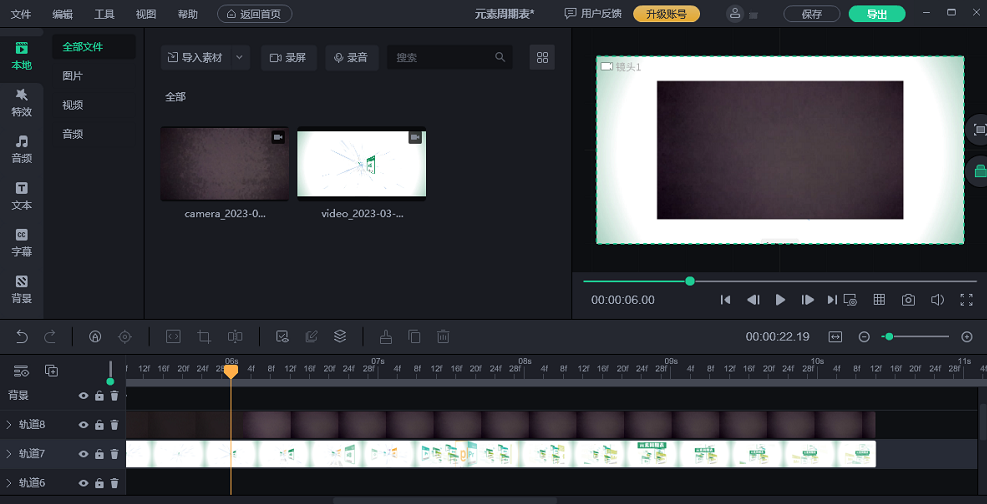
二、摳像+畫面呈現
我們點擊時間軸上的人像視頻,在上方的編輯欄屬性下,找到綠幕摳像,依次點擊右側開啟,使用吸管工具吸取人像視頻背景顏色,最后調整參數直到人像與背景分離,我們在預覽窗口可實時查看效果并拖動調整它的畫面呈現大小。另外還可以為人像視頻添加蒙版、裝飾等。
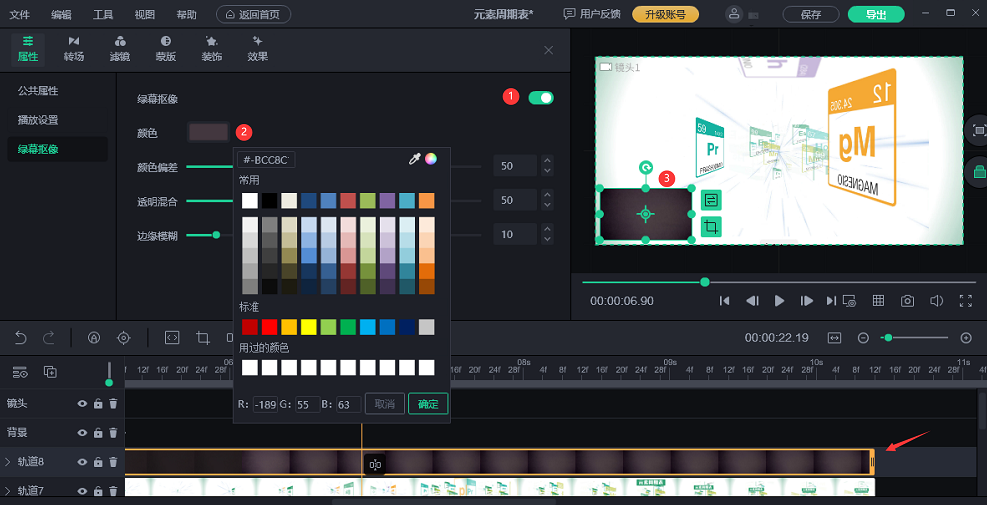
到這里真人出鏡環節便完成啦!老師們還可以在畫面中添加字幕,萬彩特效大師自帶語音識別轉字幕功能,無需手動添加非常方便,還有許多的字幕樣式供一鍵應用。
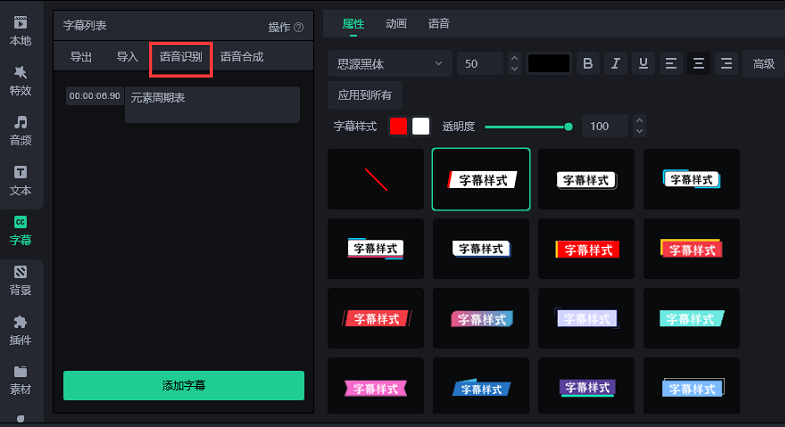
【人像+字幕式呈現】
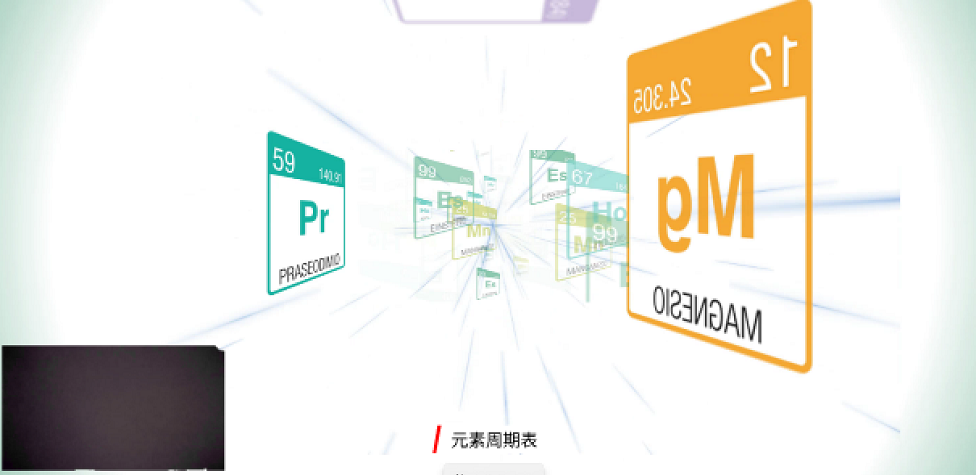
更有豐富的微課設計制作資源,如貼紙、氣泡框、圖形、圈畫、SWF動畫等,輔助老師們設計微課內容,都是隨點隨用,也省去了找素材的時間,簡直不要太實用了。
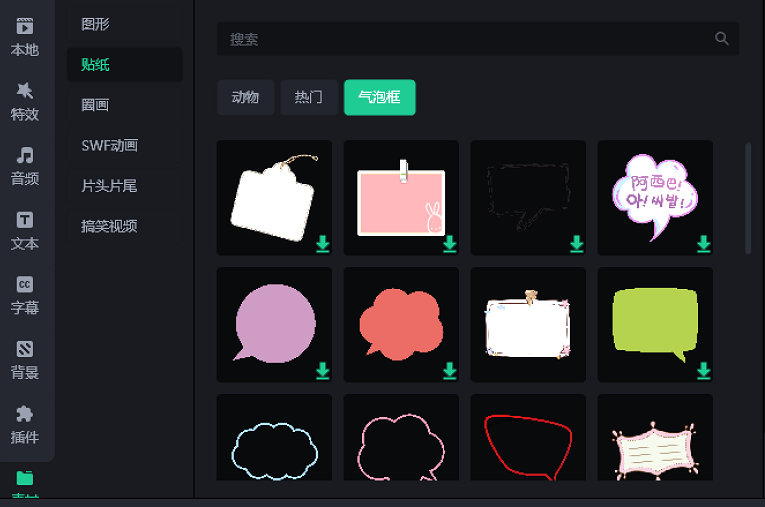
【真人演示+知識點+字幕】
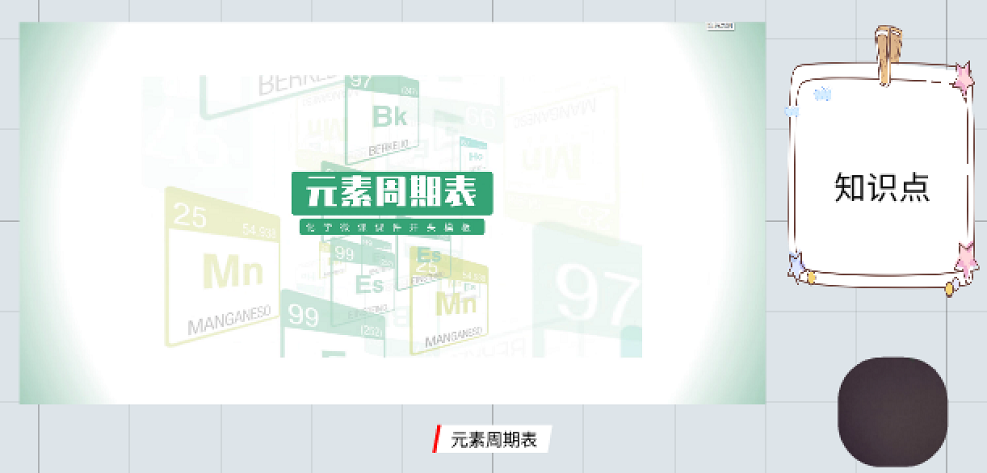
具體想怎么排版,老師們可按想法將各設計內容放到界面合適的位置。
最后說說課件的制作,萬彩特效大師軟件首頁面內嵌許多學科模板,涵蓋語數英政史地、計算機、音樂、美術等等,每一類學科模板還有不同的風格:卡通、古風、國潮、科技...老師們挑選心儀的模板套用也能夠快速出高質量課件!
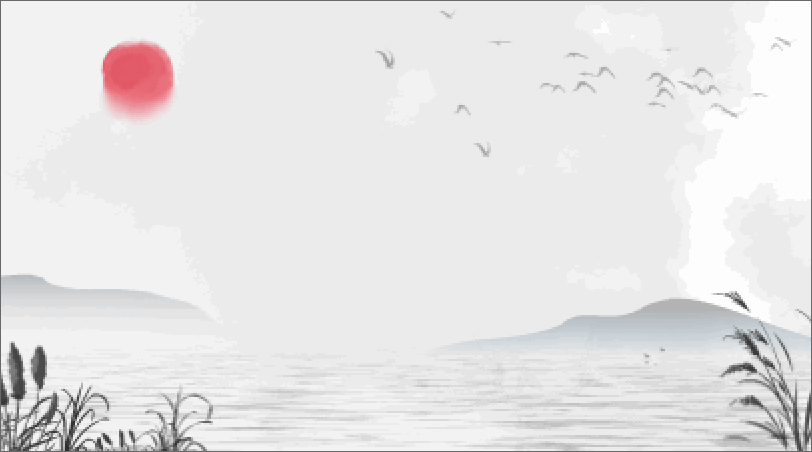
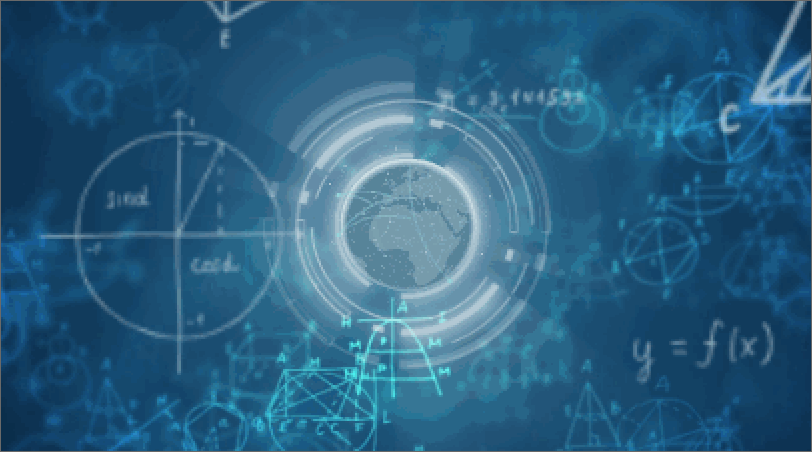
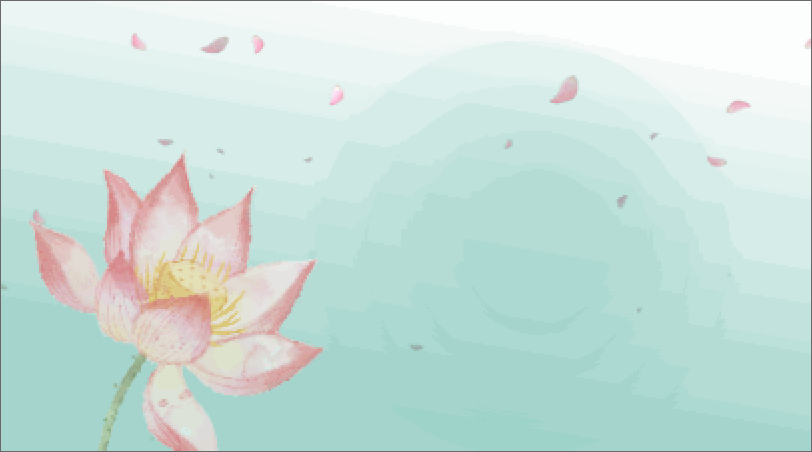
以上分享希望對老師有所啟發。
看完不妨下載萬彩特效大師試試吧!助力老師們輕松制作真人出鏡獲獎微課~
萬彩特效大師官方下載地址:http://www.hrddomp.cn/videoclipmaster/download/
